In plus, celulele care pot conține informații, acestea sunt, de asemenea, formate speciale pot fi folosite, o varietate de cadre, umple, notele se pot schimba fonturile, dimensiunile și culorile lor. Cum pentru a curăța celula de toate, lăsând informațiile din celulele neatinse?
Anterior a examinat problema modului de a elimina complet celulele, împreună cu toate informațiile pe care le conțin, precum și modul de eliminare a valorilor din celulele cu anumiți parametri. În această lucrare, vom rezolva problema modului de a curăța valorile celulelor, precum și pe formate speciale, fonturi, completează, frontiere, note, hyperlink-uri și îmbina celule.
Cum se curata un standard de mijloace de celule Excel?
Pentru a curăța celulele de informații în Excel oferă mai multe moduri. Pentru a le vedea, selectați intervalul care va fi supus la curățarea și butonul „Home“, „Clear“ din grupul butonul de meniu „Edit“, du-te la.

Cum pentru a curăța totul în intervalul de celule selectat?
Când selectați primul element, „Clear All“, toate informațiile vor fi complet eliminate din celulele zonei selectate.
Cum se curata doar formate în intervalul de celule selectate?
Când selectați al doilea element „Ștergeți formatarea“ din daipazona selectat va fi șters informațiile referitoare la formatul, adică, informații despre fonturile, dimensiunile lor, culori, stil de moda, și așa mai departe, și mai precis, toate aceste opțiuni vor fi oferite la parametrii utilizați pentru implicit.
Cum pentru a șterge conținutul celulei?
Dacă selectați elementul „conținut clar“ este singura parte a informațiilor vor fi șterse din intervalul selectat, pe care o puteți vedea în bara de formule, care urmează să fie eliminate numai valori de celule.
Cum pentru a curăța celulele de note?
Selectarea unei a patra „Clear Note“ din intervalul selectat va fi notele șterse, restul informațiilor se păstrează.
Cum pentru a curăța celula folosind VBA?
Pentru un tratament mai flexibilă a celulelor creat o suprastructură care permite clar intervalul parametrii selectați. Caseta de dialog a suplimente puteți vedea în imaginea de mai jos. Cu aceasta, utilizatorii pot selecta un interval de tratament și pentru a selecta parametrul sau combinația de parametri pe care este eliminat intervalul selectat.
Folosind add-in-uri, puteți:
1. Un singur clic al mouse-ului provoacă caseta de dialog macro direct din bara de instrumente Excel;
2. la alegerea utilizatorului pentru a elimina valorile celulelor, note, hyperlink-uri, formate, fonturi, completează, frontierele și fuzionarea celulelor;
3. pentru a alege unul dintre modurile de prelucrare a patru date (a se vedea captura de ecran).
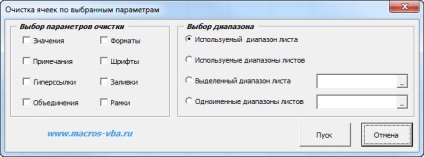
Diferentele fata de purificare standard, constau în faptul că o purificare suplimentară poate fi efectuată de către celulele hyperlinkuri și celulele care combină în continuare cu condiția de la o purificare fină de parametri referitori la formatarea celulei. O altă diferență este abilitatea de a purifica celulele din toate foile.
Suprastructura ușor de instalat și de a rula un singur clic, derivate direct din meniul Excel.